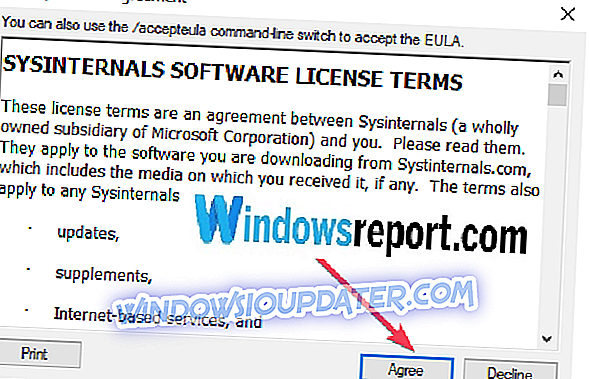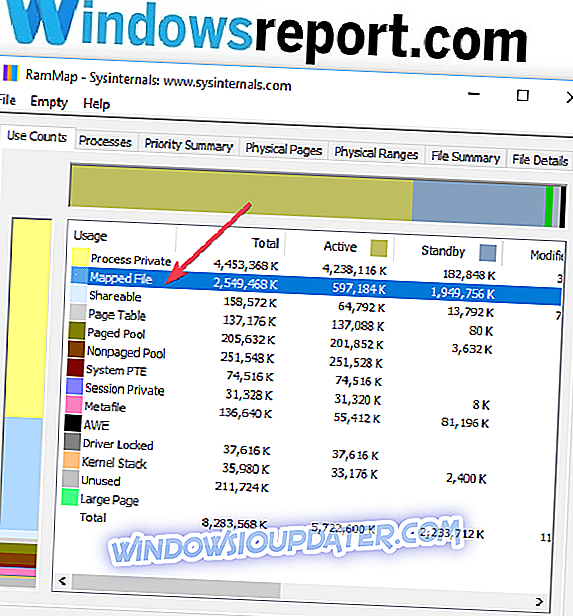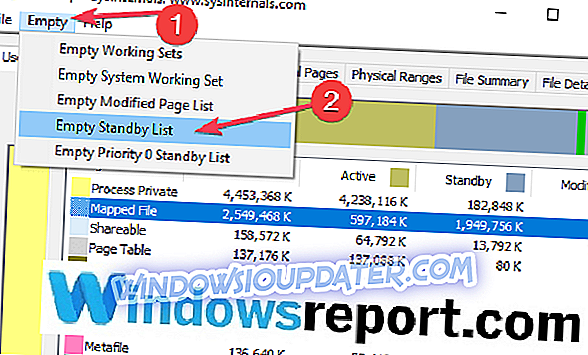Mengingat banyaknya fungsi yang dilakukan oleh komputer, setiap pengguna ingin menikmati kinerja terbaik dan tercepat setiap saat. Namun demikian, beberapa pengguna telah melaporkan beberapa perlambatan saat menggunakan Windows 10.
Mungkin ada banyak alasan untuk memperlambat komputer. Salah satu penyebab paling umum terkait dengan Memori Siaga . Masalah ini terkait dengan RAM komputer Anda.
Artikel ini membahas masalah dan bertujuan memberi Anda beberapa solusi mudah diikuti untuk masalah-masalah khusus ini.
Apa itu Memori Siaga?
Standby Memory adalah jenis khusus manajemen random-access memory (RAM) pada Windows 10 yang sering menyebabkan komputer melambat, terutama versi 64bit. Ini sering disebabkan oleh bug yang mempengaruhi sistem operasi.
Program dan layanan yang berjalan pada Windows 10 menggunakan bagian dari RAM sebagai cache. Ini berarti mereka menulis serangkaian informasi yang sering digunakan di area memori ini. Cache, setelah eksekusi program atau layanan, harus dirilis dan disediakan, tetapi ini tidak selalu terjadi.
Bahkan, ketika bug muncul, data yang terkandung dalam memori cache, bukannya dihapus, berada dalam keadaan menunggu permanen, menjadi memori tidak aktif atau RAM di Siaga.
Fenomena ini, yang kadang-kadang bisa tiba untuk menyerap hampir semua memori bebas, menyebabkan proses yang berjalan di komputer Anda melambat. Ini terjadi karena Windows terpaksa menggunakan file paging pada hard disk drive. Itu sesuatu yang harus dihindari, terutama dengan komputer yang dilengkapi dengan disk SSD.
Ini bisa menjadi bug yang menjengkelkan terutama bagi orang-orang yang bekerja pada laptop atau gamer mereka yang membutuhkan banyak RAM gratis untuk menikmati permainan mereka.
Kapan masalah memori siaga biasanya terjadi?
Jika Pembaruan Windows 10 sedang berjalan, game atau program lain yang digunakan mungkin mulai gagap. Seseorang juga dapat menerima pesan seperti " kesalahan memori " atau " program tidak dapat mengalokasikan RAM yang diperlukan ".
Apa yang harus dilakukan jika memori siaga rendah pada PC?
Anda dapat mengembalikan sistem Anda ke kecepatan normal dengan mengikuti langkah-langkah yang tercantum di bawah ini.
Bagaimana cara memeriksa apakah ini masalah memori Siaga?
Langkah 1 - Tekan tombol CTRL + SHIFT + ESC secara bersamaan untuk mengaktifkan panel Task Manager. Atau, jika Anda mau, klik kanan pada bagian kosong dari taskbar dan pilih Task Manager.
Langkah 2 - Klik pada tab Performance dan klik di bawah ini pada Open Resource Monitor .

Sekarang Anda dapat melihat representasi RAM di panel. Yang berwarna hijau adalah RAM yang digunakan, yang berwarna biru muda adalah memori bebas, dan yang berwarna biru adalah Memori Siaga. Jika yang terakhir penuh, maka komputer Anda melambat karena Memori Siaga.

Sekarang Anda dapat beralih dari tahap analisis ke tindakan. Ada dua program yang berguna untuk menyelesaikan masalah ini, RAMMap dan EmptyStandbyList, yang dijelaskan masing-masing dalam Solusi 1 dan Solusi 2.
Yang pertama lebih berguna jika bug jarang mengganggu Anda. Jika bug pada Memori Siaga adalah yang umum, maka program kedua menawarkan solusi yang lebih tepat.
Solusi 1: Instal RAMMap
- Kunjungi situs web resmi Microsoft dan iInstall RAMMap yang merupakan utilitas yang dikembangkan Microsoft.
- Simpan program dan unzip file
- Jalankan programnya
- Di panel persyaratan lisensi pengguna, klik Saya Setuju
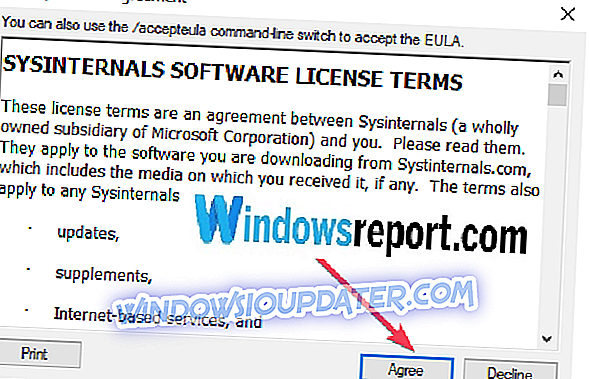
- Panel RAMMap sekarang terbuka dan Anda memiliki representasi grafis terperinci dari status penggunaan RAM.
- Klik pada tab Hitungan Penggunaan dan kemudian klik pada kolom Total . Di sana Anda dapat melihat kategori File yang Dipetakan, yang merupakan file memori cache yang aktif dan dalam Siaga.
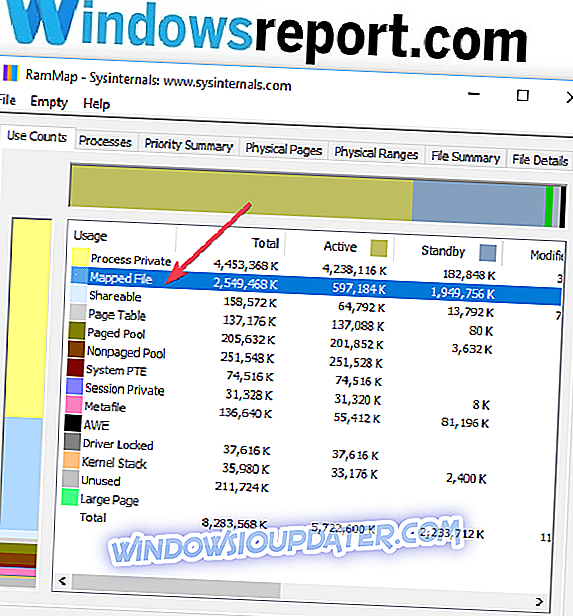
- Klik Kosong di bilah menu dan pilih Kosongkan Daftar Siaga untuk membebaskan Memori Siaga.
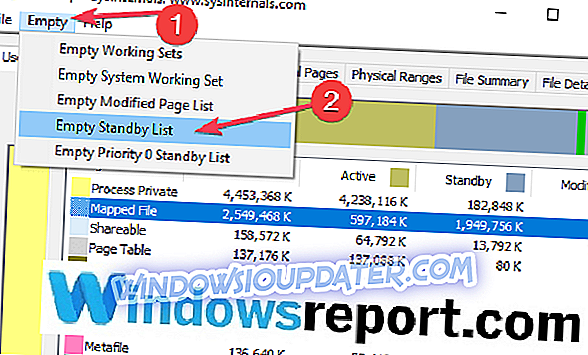
- Klik File dan pilih Refresh untuk memperbarui panel untuk melihat bagaimana program telah mengurangi Memori Siaga dan meningkatkan yang Tidak Digunakan.
Solusi 2: Unduh EmptyStandbyList
- Unduh EmptyStandbyList dan simpan di folder apa pun. Ini sebenarnya adalah baris perintah yang mengosongkan daftar siaga.
- Klik kanan mouse, pergi ke Properties dan pilih Run as Administrator di bawah kompatibilitas
- Buka Penjadwal Tugas dan Buat Tugas di paling kanan
- Beri nama ke Tab Umum .
- Buka Opsi Keamanan dan klik Ubah Pengguna atau Grup
- Pergi ke Tingkat Lanjut, klik Temukan Sekarang dan pilih Sistem, membuatnya berjalan secara diam-diam di latar belakang
- Pilih Jalankan dengan hak istimewa tertinggi dan Tersembunyi
- Klik pada tab Pemicu, buka Baru dan klik Pada jadwal dan Satu Kali
- Atur tugas setiap 5 menit dan pilih durasinya hingga tak terbatas
- Buka Tab Tindakan
- Mulai program dan klik pada file EmptyStandbyList.exe. Dengan cara ini, memori Siaga Anda akan dihapus setiap 5 menit hingga Anda mengubah pengaturan lagi.
Sementara RAM MAP dan EmptyStandbyList adalah alat yang efektif, disarankan untuk mencari sumber masalah yang sebenarnya untuk memperbarui perangkat lunak tertentu. Masalahnya dapat disebabkan oleh perangkat lunak atau malware tertentu yang, jika terdeteksi, dapat dikecualikan dari pemindaian rutin.
Masalah terpecahkan
Bug Memori Siaga di Windows 10 dapat menyebabkan masalah yang mengganggu dan memperlambat komputer Anda. Namun demikian, RAM MAP dan EmptyStandbyList dapat secara efektif menyelesaikan masalah.
Berbicara tentang masalah memori, jika masalah berlanjut, Anda dapat menggunakan panduan pemecahan masalah yang tercantum di bawah ini juga:
- Memori Virtual Windows 10 Terlalu Rendah [Perbaiki]
- ASK: Mengapa komputer saya menyalin file sangat lambat?
- Cara mengatasi kebocoran memori di Windows 10
Gunakan komentar di bawah ini untuk memberi tahu kami jika Anda berhasil memperbaiki masalah ini setelah menggunakan panduan ini.